|






 

 


Bannerchen zum verlinken
Erläuterungen
1. Bild - öffnen
Nachdem man das Bild ausgesucht und zugeschnitten hat,
beginnt die eigentliche Arbeit…
Klonstempel in der Werkzeugleiste aktivieren.
2. Bild
- Klonstempel
Mit dem Werkzeug ersetzen wir nun Bildteile, die wir entfernen
möchten, durch andere im Bild vorhandene Teile.
3. Bild - Klonstelle auswählen
Je nachdem wie genau man arbeiten möchte, kann man das
Werkzeug unter Form auf die gewünschte Größe einstellen. Für
das Beispiel wurde Pinselgröße 12 gewählt.
Zunächst wählen wir die Bildstelle, die als Ersatz dienen
soll. Drücke dafür auf die Umschalttaste und klicke auf die
entsprechende Bildstelle, etwa so...
4. Bild - klonen
Klicke anschließend auf die Stelle im Bild, die
verschwinden soll, hier zum Beispiel auf die Leine.
Das Programm ersetzt den angeklickten Bildteil durch
denjenigen, den man soeben bestimmt hat.
Diesen Schritt so oft wiederholen bis der störende
Bildteil entfernt ist. Es kann sein, dass man verschiedene
Bildstellen auswählen muss, um unauffällig den störenden
Bildteil verschwinden zu lassen. Dann immer zuerst wie
oben beschrieben verfahren.
5. Bild - abspeichern
Hinweisfenster mit OK schließen. Das Ergebnis sieht dann etwa
so aus.
Das geänderte, retuschierte Bild unter einem neuen
Dateinamen abspeichern und fertig. Nun steht unsere X-mas ohne
Leine da.
Lieber Ulli ich danke dir sehr für dieses kleine Tutorial und
ich hoffe wir konnten damit weiterhelfen.
 Link Link
Über 99 Workshops
helfen bei der Gestaltung der Homepage Schritt für Schritt
weiter.
 Link Link
Toller
Link für eine andere Website zu PhotoImpact |
Bildretusche mit Klonstempel
mit PhotoImpact
Ulli hat mir ein Tutorial geschrieben,
bei dem man mit dem Werkzeug "Klonstempel"
unerwünschte Stellen in einem Foto bearbeiten und
wegretuschieren kann.
Ich hoffe, wir haben einigermaßen
verständlich die einzelnen Abläufe erklärt,
da man manchmal etwas betriebsblind wird, bitte ich bei Rückfragen
sich einfach bei
Mari
zu melden - und nun viel Spaß beim ausprobieren.
| Bild
1 |
|
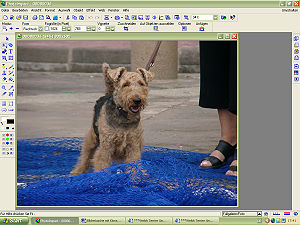 |
|
Bild
2 |
|
 |
|
Bild
3 |
|
 |
|
Bild
4 |
|
 |
|
Bild
5 |
|
 |
|
top |
|